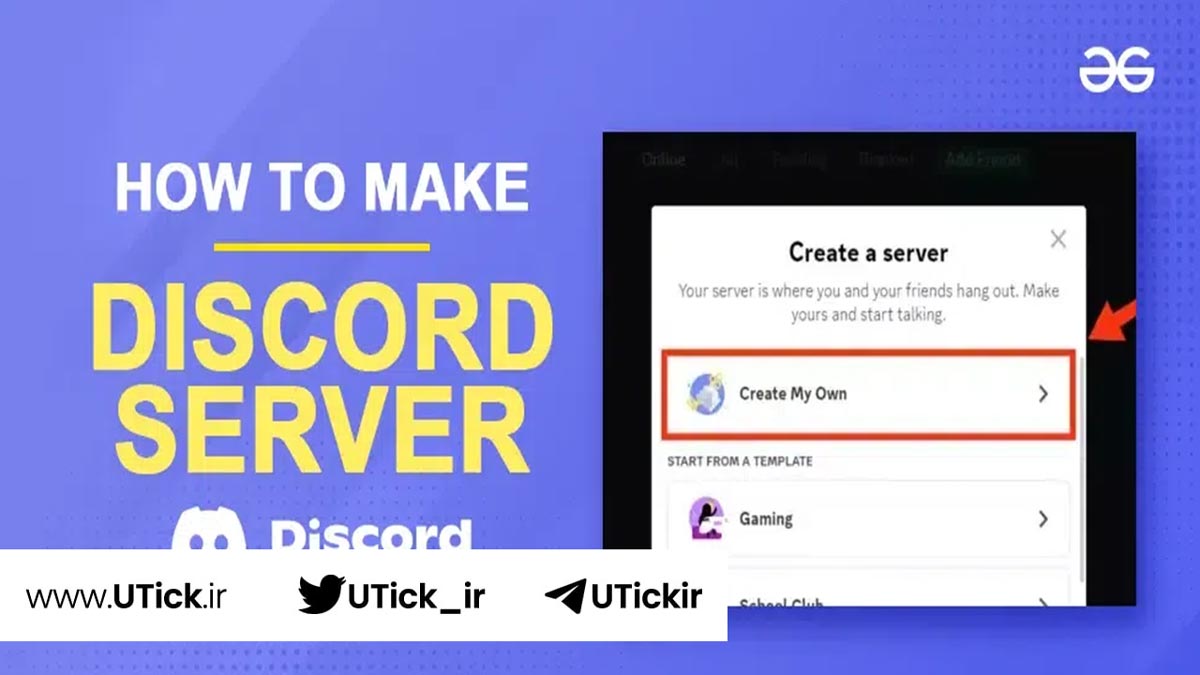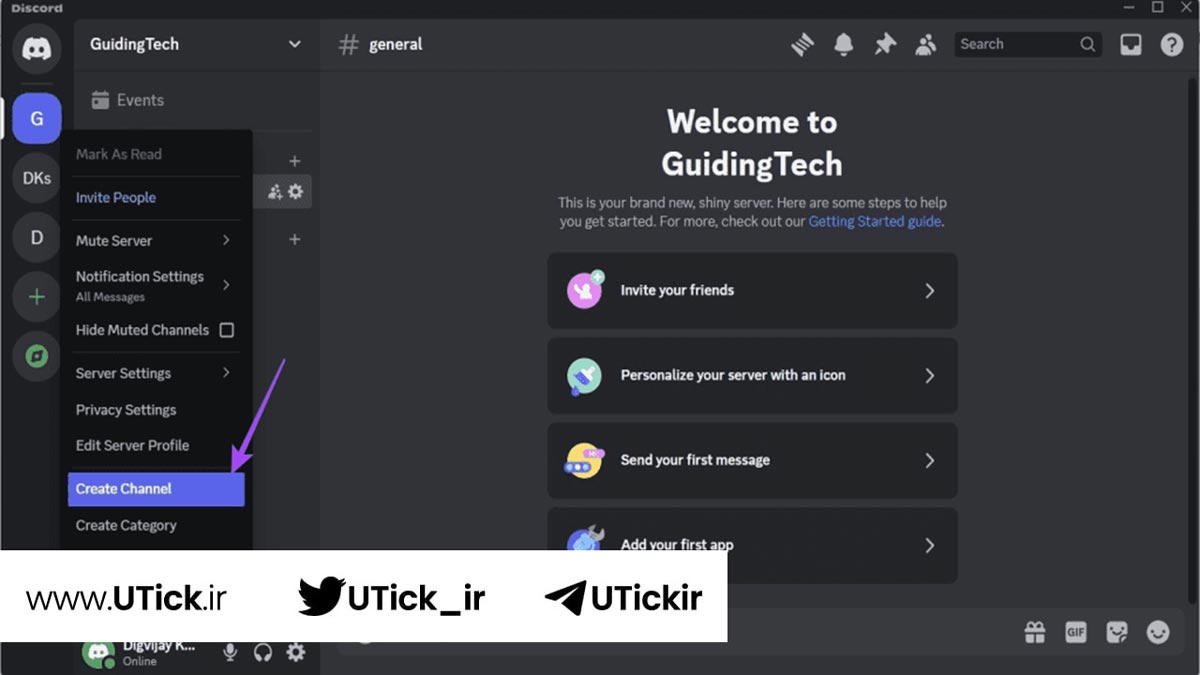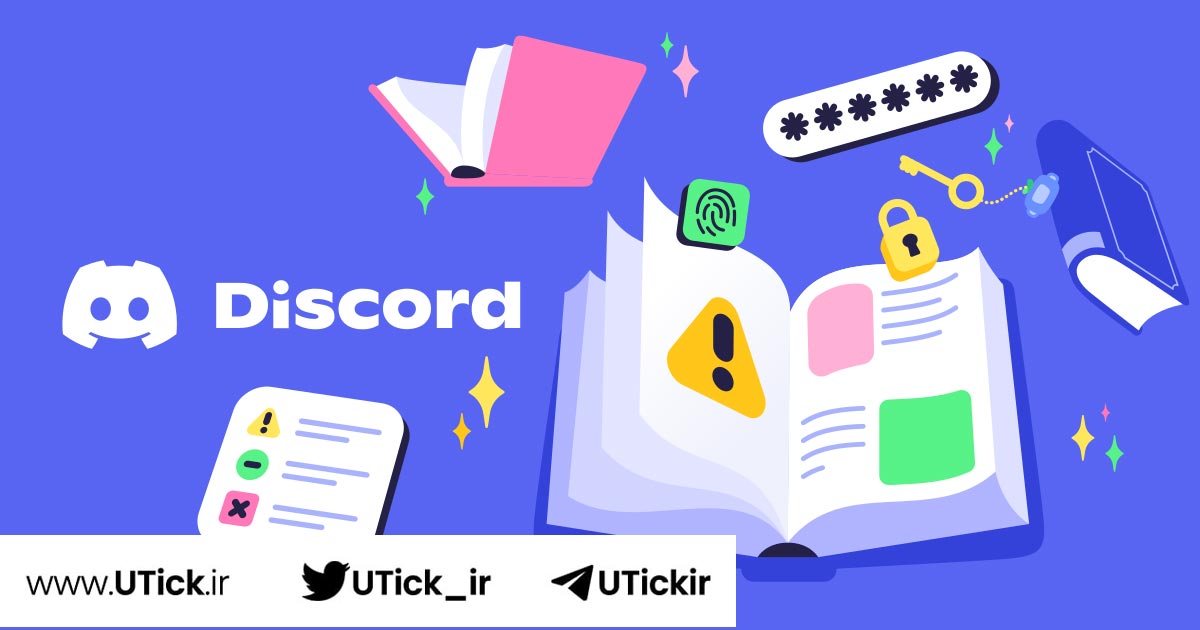اموزش تنظیمات سرور دیسکورد چگونه است؟ و خرید اکانت Discord Nitro دیسکورد نیترو از یوتیک توصیه می شود. اگر به دنبال ساخت یک سرور حرفهای و منظم در دیسکورد هستید، اولین قدم، آشنایی کامل و اموزش تنظیمات سرور دیسکورد است. دیسکورد به عنوان یکی از محبوبترین پلتفرمهای ارتباطی در میان گیمرها، استریمرها، جوامع آموزشی و حتی تیمهای کاری، امکانات گستردهای برای مدیریت سرور در اختیار کاربران قرار میدهد. با استفاده درست از این تنظیمات، میتوانید تجربهای امن، حرفهای و سازمانیافته را برای اعضای سرورتان فراهم کنید.
یوتیک بهعنوان یکی از برترین پلتفرمها در ارائه اکانتهای پرمیوم و اشتراکی، خدمات متنوعی را با مزایای قابلتوجه در اختیار کاربران قرار میدهد. برای آشنایی بیشتر با این خدمات، میتوانید به صفحه خرید اشتراک Discord Nitro دیسکورد نیترو مراجعه کنید.
از مدیریت نقشها (Roles) و دسترسیها گرفته تا تنظیمات امنیتی، احراز هویت، ساخت کانالهای خصوصی و عمومی، بوتها و شخصیسازی ظاهر سرور، همه چیز در دستان شماست. در این اموزش تنظیمات سرور دیسکورد، قصد داریم بهصورت مرحلهبهمرحله و ساده، شما را با مهمترین بخشهای تنظیمات سرور دیسکورد آشنا کنیم تا بتوانید سروری دقیقاً مطابق نیازتان بسازید و آن را به بهترین شکل مدیریت کنید.
چه مبتدی باشید و چه یک کاربر حرفهای، این راهنما میتواند نقطه شروعی عالی برای مدیریت بهتر سرور شما در دیسکورد باشد. پس همراه ما باشید تا با دنیای حرفهای دیسکورد بیشتر آشنا شوید!
لیست عناوین مقاله
سرور دیسکورد چیست و چه کاربردی دارد؟
دیسکورد (Discord) یک پلتفرم محبوب برای ارتباط صوتی، تصویری و متنی است که در سالهای اخیر با رشد چشمگیری روبهرو شده و به انتخاب اول بسیاری از کاربران، بهویژه گیمرها و علاقهمندان به جامعههای آنلاین تبدیل شده است. یکی از ویژگیهای برجستهی دیسکورد، قابلیت بالای شخصیسازی سرورها و تنظیمات پیشرفته برای مدیریت کاربران است. این امکانات، در کنار گزینهی اختیاری خرید اکانت دیسکورد نیترو برای افزایش امکانات، باعث برتری آن نسبت به سایر اپلیکیشنهای مشابه شدهاند.
سرور دیسکورد، فضایی مجزا و قابل تنظیم است که توسط کاربران ایجاد میشود و میتواند شامل چندین کانال متنی و صوتی باشد. شما میتوانید سروری اختصاصی با موضوعات مختلف مثل بازی، فیلم، انیمه، کتاب، برنامهنویسی، موسیقی و… راهاندازی کرده و اعضای مختلفی را به آن دعوت کنید.
این سرورها و اموزش تنظیمات سرور دیسکورد، محیطی مناسب برای همفکری، بحث، استریم، آموزش و تبادل اطلاعات هستند. بهویژه در بازیهای چندنفره مانند Minecraft یا Valheim، کاربران از سرورهای دیسکورد برای هماهنگی درونبازی، گفتوگوی لحظهای و ایجاد تجربهای اجتماعیتر استفاده میکنند.
سرورهای دیسکورد نهتنها رایگان ساخته میشوند، بلکه شما میتوانید به سادگی چند کلیک آنها را مدیریت کرده، نقشهای متفاوت تعریف کنید، کانالهای خصوصی یا عمومی ایجاد کرده و محیطی جذاب و پویا برای جامعهی خود بسازید.
تنظیمات اولیه سرور دیسکورد
برای شروع اموزش تنظیمات سرور دیسکورد، ابتدا باید با مراحل پایهای راهاندازی سرور آشنا شوید. اولین قدم، نصب نرمافزار دیسکورد است. این اپلیکیشن برای پلتفرمهای مختلف از جمله Windows، macOS، Linux، iOS، Android در دسترس است و همچنین میتوانید از نسخه وب آن نیز استفاده کنید. پس از نصب یا ورود به نسخه تحت وب، نیاز است یک حساب کاربری رایگان ایجاد کنید یا وارد حساب موجود خود شوید.
طبق اموزش تنظیمات سرور دیسکورد پس از ورود، دیسکورد به شما این امکان را میدهد که به سرورهای موجود بپیوندید یا یک سرور جدید راهاندازی کنید. اگر هدفتان ساخت یک سرور شخصی یا کاری است، بهتر است گزینه ساخت سرور جدید را انتخاب کنید. با انتخاب این مسیر، کنترل کامل بر تنظیمات، نقشها، مجوزها و ساختار سرور در اختیار شما قرار میگیرد.
همچنین پیشنهاد میشود برای امنیت بیشتر، کدهای پشتیبان (Backup Codes) حساب دیسکورد خود را ذخیره کنید تا در صورت نیاز بتوانید به راحتی به حسابتان دسترسی داشته باشید.
اموزش تنظیمات سرور دیسکورد
طبق اموزش تنظیمات سرور دیسکورد برای ساخت و پیکربندی یک سرور جدید، مراحل زیر را دنبال کنید:
- روی دکمه “+” در نوار سمت چپ دیسکورد کلیک کنید.
- گزینه “Create My Own” را انتخاب نمایید.
- در پنجره بازشده، یک نام برای سرور خود وارد کنید و در صورت تمایل، عکس نمایه سرور را آپلود کنید.
- روی گزینه “Create” کلیک کنید تا سرور جدید ساخته شود.
- طبق اموزش تنظیمات سرور دیسکورد اکنون وارد فضای سرور خود خواهید شد و میتوانید از پنل سمت چپ، تنظیمات آن را مشاهده و ویرایش کنید.
تعیین نقش (Role) برای کاربران
یکی از مهمترین بخشها در اموزش تنظیمات سرور دیسکورد، تعریف نقشها و تعیین سطح دسترسی کاربران است. هر نقش میتواند مجموعهای از مجوزها را در اختیار داشته باشد؛ برای مثال:
- ناظران (Moderators) میتوانند پیامها را حذف کنند یا کاربران متخلف را مسدود نمایند.
- مدیران میتوانند کانالها ایجاد یا حذف کرده و تنظیمات سرور را تغییر دهند.
برای ایجاد نقشهای جدید طبق اموزش تنظیمات سرور دیسکورد به بخش “Server Settings > Roles” بروید و از دکمه “+” استفاده کنید. نقشها را میتوانید با رنگ، عنوان و سطح دسترسی متفاوت تعریف کرده و به هر کاربر یک یا چند نقش اختصاص دهید.
مدیریت مجوزها (Permissions)
در بخش Roles طبق اموزش تنظیمات سرور دیسکورد، شما لیستی از تمام مجوزهای قابل تنظیم برای هر نقش را مشاهده میکنید؛ از جمله:
- مدیریت پیامها
- مدیریت کاربران
- ساختن کانالها
- مشاهده کانالهای خاص
طبق اموزش تنظیمات سرور دیسکورد نقشهایی مانند Administrator به کاربر امکان دسترسی کامل به تمامی مجوزها (به جز حذف کامل سرور) را میدهند. این سطح دسترسی را فقط به افراد مورد اعتماد بدهید.
تنظیمات کانالهای سرور دیسکورد
برای سازماندهی بهتر گفتوگوها و فعالیتها در اموزش تنظیمات سرور دیسکورد، دیسکورد از کانالهای مختلفی استفاده میکند:
- کانالهای متنی (Text Channels): برای چت و ارسال پیام
- کانالهای صوتی (Voice Channels): برای مکالمه صوتی یا استریم
برای ایجاد یک کانال جدید طبق اموزش تنظیمات سرور دیسکورد، روی آیکون “+” کنار بخش کانالها کلیک کرده و گزینه Create Channel را انتخاب کنید. در اینجا میتوانید نوع کانال (متنی یا صوتی)، عمومی یا خصوصی بودن آن، نام و سایر تنظیمات را مشخص کنید.
نکته: نام کانالها باید بدون فاصله و با حروف کوچک باشد (مثلاً: general-chat).
ساخت دستهبندی (Create Category)
برای سازماندهی بهتر کانالها طبق اموزش تنظیمات سرور دیسکورد، میتوانید از Categoryها استفاده کنید. یک دستهبندی میتواند چندین کانال متنی یا صوتی را در خود جای دهد. برای ایجاد دستهبندی:
- روی نام سرور کلیک کرده و گزینه “Create Category” را انتخاب کنید.
- نام دستهبندی را وارد کرده و تنظیمات عمومی یا خصوصی بودن آن را مشخص کنید.
- سپس کانالهای مرتبط را به این دستهبندی اضافه نمایید.
در نام دستهبندیها طبق اموزش تنظیمات سرور دیسکورد میتوانید از حروف بزرگ، فاصله، عدد و حتی ایموجی نیز استفاده کنید تا ساختاری جذاب و قابل فهم برای اعضا ایجاد کنید.
نکات مهم تنظیمات سرور دیسکورد
1. انتخاب نام مناسب و آیکون سرور
اولین قدم برای ساخت سرور، انتخاب نامی واضح و مرتبط با موضوع سرور است. یک آیکون جذاب و اختصاصی نیز به سرور شما هویت بصری میدهد و حس حرفهای بودن را منتقل میکند.
2. تعیین دقیق نقشها (Roles)
برای نظمدهی به سرور، نقشهایی مثل مدیر (Admin)، ناظر (Moderator)، عضو ویژه و عضو معمولی تعریف کنید. نقشها باید دارای مجوزهای مشخص باشند تا از سوءاستفاده یا بینظمی جلوگیری شود.
3. فعالسازی تایید دومرحلهای (2FA)
برای امنیت بیشتر مدیران و ناظران سرور طبق اموزش تنظیمات سرور دیسکورد، فعالسازی احراز هویت دو مرحلهای ضروری است. این کار از دسترسی غیرمجاز به تنظیمات سرور جلوگیری میکند.
4. مدیریت دسترسیها و مجوزها
در هر کانال متنی یا صوتی طبق اموزش تنظیمات سرور دیسکورد، میتوانید دسترسی کاربران به ارسال پیام، اتصال صوتی یا مدیریت پیامها را کنترل کنید. این تنظیمات نقش مهمی در حفظ امنیت و نظم دارند.
5. دستهبندی کانالها
برای جلوگیری از سردرگمی کاربران، کانالها را در دستهبندیهای مشخص (Category) قرار دهید؛ مثلاً «اطلاعیهها»، «عمومی»، «بازیها»، «پشتیبانی» و…
6. تنظیمات خوشآمدگویی و قوانین
در بخش Community Settings، میتوانید پیام خوشآمدگویی تعریف کنید و کاربران را هنگام ورود به سمت کانال قوانین هدایت کنید. این کار نظم اولیه را ایجاد میکند.
7. فعالسازی فیلتر محتوای نامناسب
با استفاده از تنظیمات Explicit Content Filter میتوانید از ارسال پیامهای توهینآمیز یا محتوای نامناسب جلوگیری کنید، بهخصوص در سرورهای عمومی.
8. نصب رباتهای کاربردی
رباتهایی مثل MEE6، Dyno، Carl-bot میتوانند به مدیریت خودکار، خوشآمدگویی، ثبت اخطارها و حتی دادن نقش به اعضای جدید کمک کنند.
9. تعیین محدودیت برای دعوتنامهها (Invite Links)
برای کنترل عضویت، لینکهای دعوت را با تاریخ انقضا یا محدودیت تعداد ورود بسازید تا سرور شما همیشه امن بماند.
10. فعالسازی سیستم بررسی پیامها (Audit Log)
از بخش Audit Log میتوانید همه اقدامات مدیران و کاربران دارای دسترسی را بررسی کنید؛ این ویژگی برای سرورهای شلوغ حیاتی است.
سوالات متداول
1. چگونه میتوانم یک سرور جدید در دیسکورد بسازم؟
برای ساخت سرور، وارد دیسکورد شوید، روی علامت «+» در نوار سمت چپ کلیک کرده و گزینه Create My Own را انتخاب کنید. سپس نام، آیکون و تنظیمات اولیه سرور را وارد کرده و سرور خود را بسازید.
2. تفاوت بین سرور عمومی و خصوصی در دیسکورد چیست؟
- سرور خصوصی فقط با لینک دعوت قابل دسترسی است.
- سرور عمومی برای همه کاربران دیسکورد قابل جستجو و عضویت است (البته نیاز به تنظیمات و فعالسازی در بخش Community Settings دارد).
3. چگونه میتوانم نقش (Role) جدید تعریف کنم؟
طبق اموزش تنظیمات سرور دیسکورد به بخش تنظیمات سرور بروید (روی نام سرور کلیک کنید > Server Settings > Roles)، سپس روی آیکون «+» بزنید و نقش جدید را بسازید. میتوانید رنگ، نام، و مجوزهای خاص را برای آن تعریف کنید.
4. آیا میتوانم پیام خوشآمدگویی برای کاربران تنظیم کنم؟
بله طبق اموزش تنظیمات سرور دیسکورد از بخش Community Settings در تنظیمات سرور، میتوانید پیام خوشآمدگویی تعریف کنید و مشخص کنید کاربران جدید به کدام کانال هدایت شوند.
5. چطور میتوانم از رباتها برای مدیریت سرور استفاده کنم؟
طبق اموزش تنظیمات سرور دیسکورد با اضافه کردن رباتهایی مثل MEE6، Dyno یا Carl-bot میتونید وظایفی مثل خوشآمدگویی، مدیریت پیامها، دادن نقش خودکار و حتی تنظیم امتیاز فعالیت رو انجام بدین.
6. چگونه میتوانم دسترسی کاربران را به کانالها محدود کنم؟
طبق اموزش تنظیمات سرور دیسکورد در بخش تنظیمات هر کانال (روی کانال راستکلیک کنید > Edit Channel > Permissions)، میتونین برای هر نقش یا کاربر دسترسیهای متفاوت مثل خواندن، نوشتن یا صحبت کردن رو تنظیم کنید.
7. آیا امکان بکاپ گرفتن از تنظیمات سرور دیسکورد وجود دارد؟
خیر، دیسکورد بهطور مستقیم قابلیتی برای بکاپگیری از سرور ندارد. اما میتونین با ثبت اطلاعات نقشها، کانالها و تنظیمات در یک فایل متنی و استفاده از رباتهای خاص، نوعی نسخه پشتیبان دستی تهیه کنید.
8. چگونه سطح امنیت سرور را بالا ببرم؟
میتونید:
- احراز هویت دو مرحلهای (2FA) را برای ادمینها فعال کنید.
- از رباتهای امنیتی استفاده کنید.
- فیلتر پیامهای نامناسب را روشن کنید.
- نقشها را دقیق مدیریت کنید.
جمع بندی
در اموزش تنظیمات سرور دیسکورد، باید گفت که ساخت و مدیریت یک سرور در این پلتفرم، هم ساده است و هم بسیار انعطافپذیر. شما میتوانید با چند کلیک ساده یک سرور شخصی یا عمومی بسازید، نقشهای مختلف برای اعضا تعریف کنید، مجوزهای دسترسی را بهصورت دقیق تنظیم نمایید و انواع کانالهای صوتی یا متنی را برای موضوعات مختلف ایجاد کنید.
همچنین با بهرهگیری از رباتها، قابلیتهای سرور را افزایش داده و مدیریت آن را حرفهایتر انجام دهید. فعالسازی گزینههای امنیتی و تنظیمات خوشآمدگویی نیز به نظم و امنیت سرور کمک زیادی میکند. بهطور کلی، با استفاده از تنظیمات اصولی و خرید اکانت Discord Nitro، میتوانید فضایی امن، کاربردی و جذاب برای گفتوگو و تعامل کاربران خود در دیسکورد فراهم کنید.
برای استفاده از تخفیفها و پیشنهادهای ویژه یوتیک، میتوانید به صفحه خرید اکانت پرمیوم Discord Nitro دیسکورد نیترو سر بزنید.
آیا میدانستید یوتیک یکی از معتبرترین و بهترین سرویس در ارائه اکانتهای پرمیوم و اشتراکی با قیمت مقرونبهصرفه و پشتیبانی ۲۴/۷ است؟
اگر اموزش تنظیمات سرور دیسکورد برای شما روشن شده، بد نیست بدانید یوتیک با تضمین اصالت و هزینههای شفاف، مرجعی مطمئن برای خرید اکانتهای وریفایشده و پرمیوم به شمار میرود. پس اگر به دنبال اکانتهای معتبر و بیدردسر هستید، همین حالا به صفحه خرید اشتراک پرمیوم Discord Nitro دیسکورد نیترو مراجعه کنید و از این فرصت بینظیر بهرهمند شوید!
مقالات مرتبط با اموزش تنظیمات سرور دیسکورد